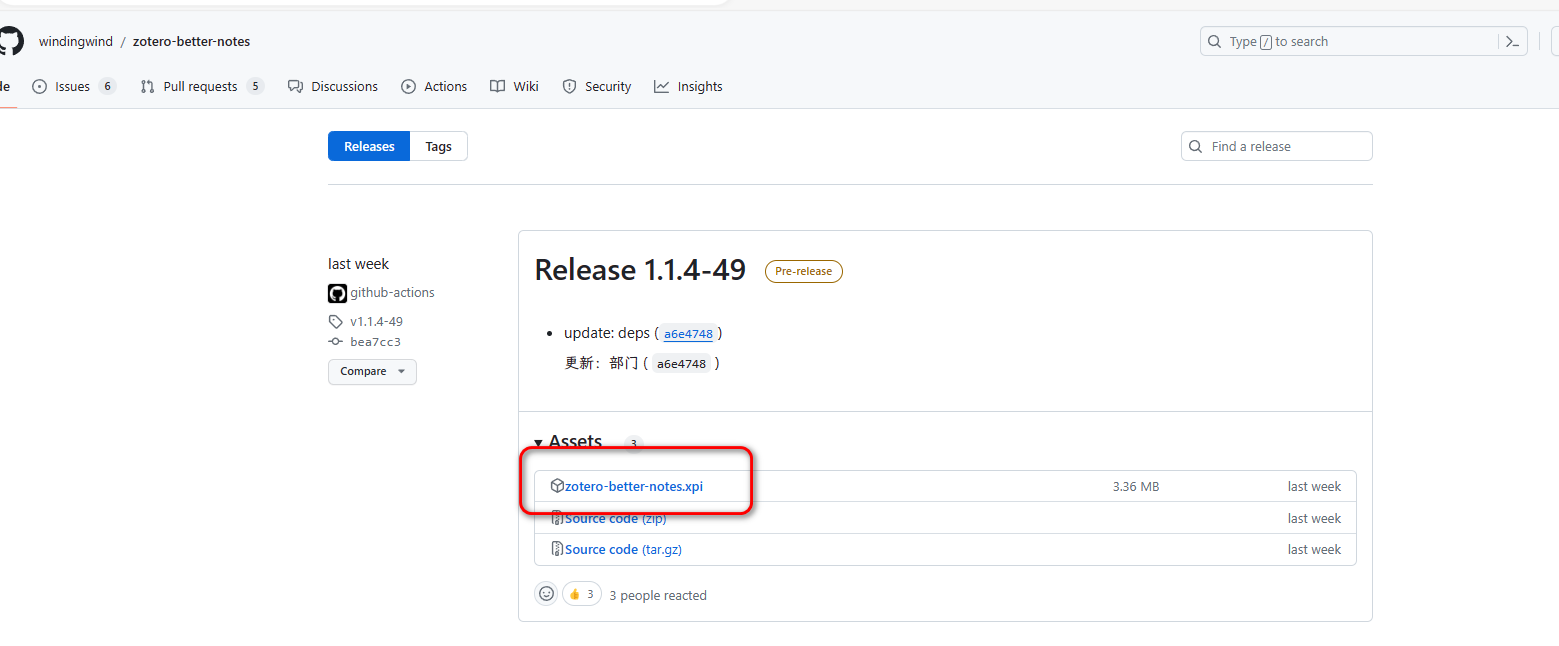第51期 插件教程!zotero-better-notes:zotero的笔记优化软件
2024年11月2日大约 3 分钟
第51期 本期介绍zotero核心插件 zotero-better-note的教程
插件的核心功能是实现1 主笔记和条目笔记的双联功能 2 一键新建笔记模板 3 多样式的导出 4 md文件的同步
公众号后台回复“插件”获取最新版本插件
目录
[TOC]
插件安装
- 安装网址: windingwind/zotero-better-notes (github.com)(https://github.com/windingwind/zotero-better-notes/releases)
- 进入zotero-工具-附加组件-Install Add-on From Files-选择下载的xpi文件进行安装
展示效果
添加选中内容到条目笔记
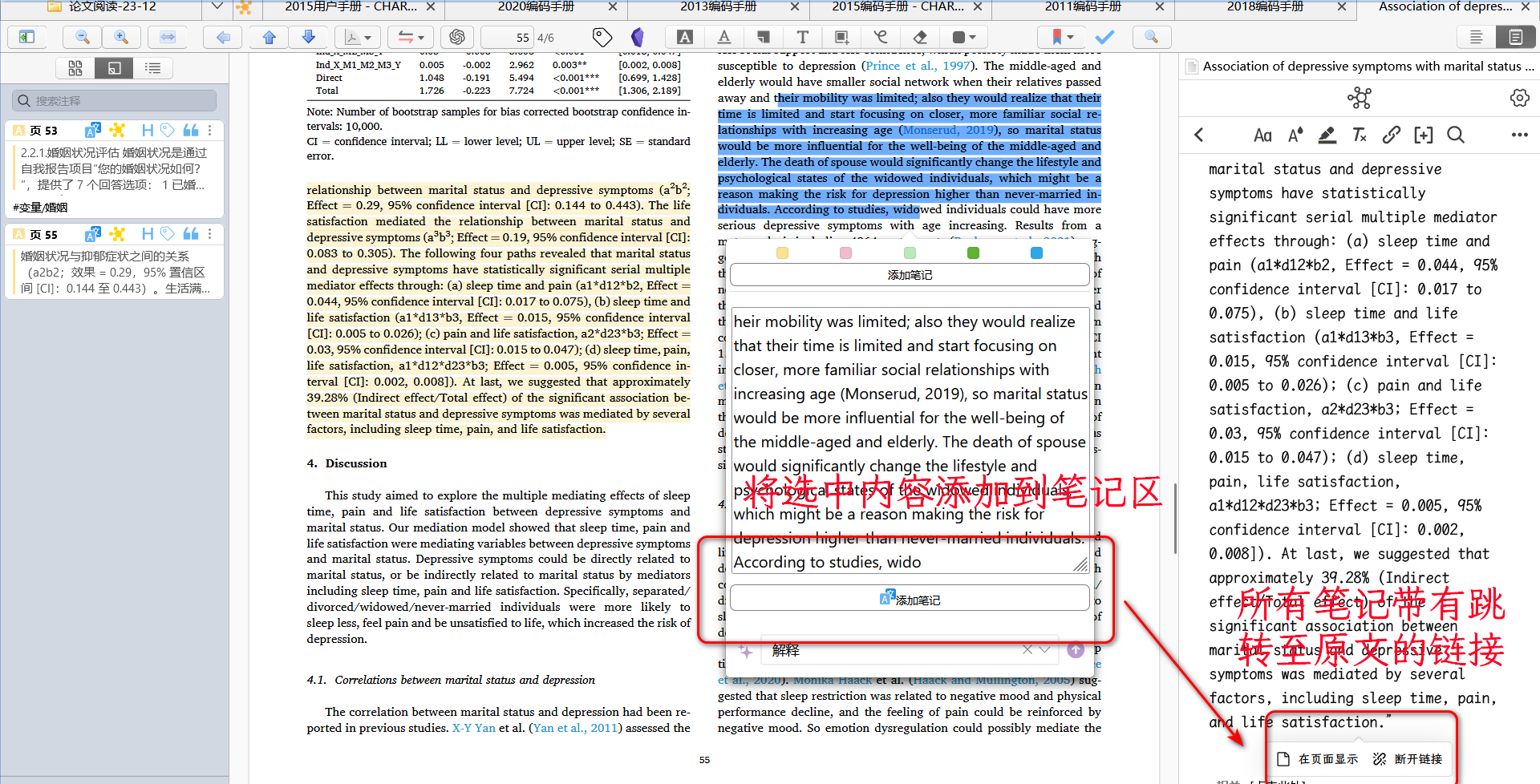
条目笔记工作栏
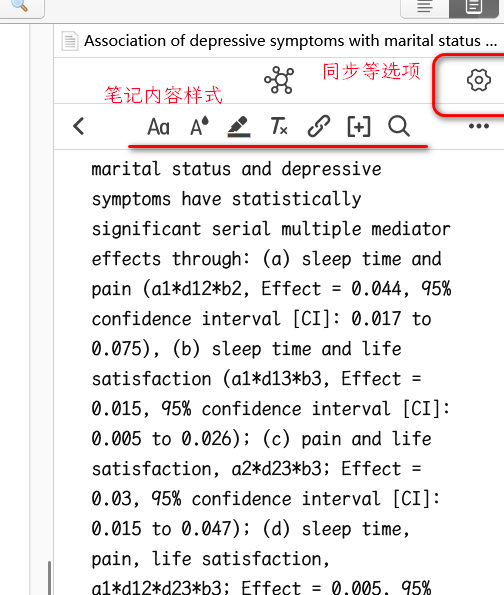
条目笔记和主笔记双联

使用笔记模板建立模板条目笔记
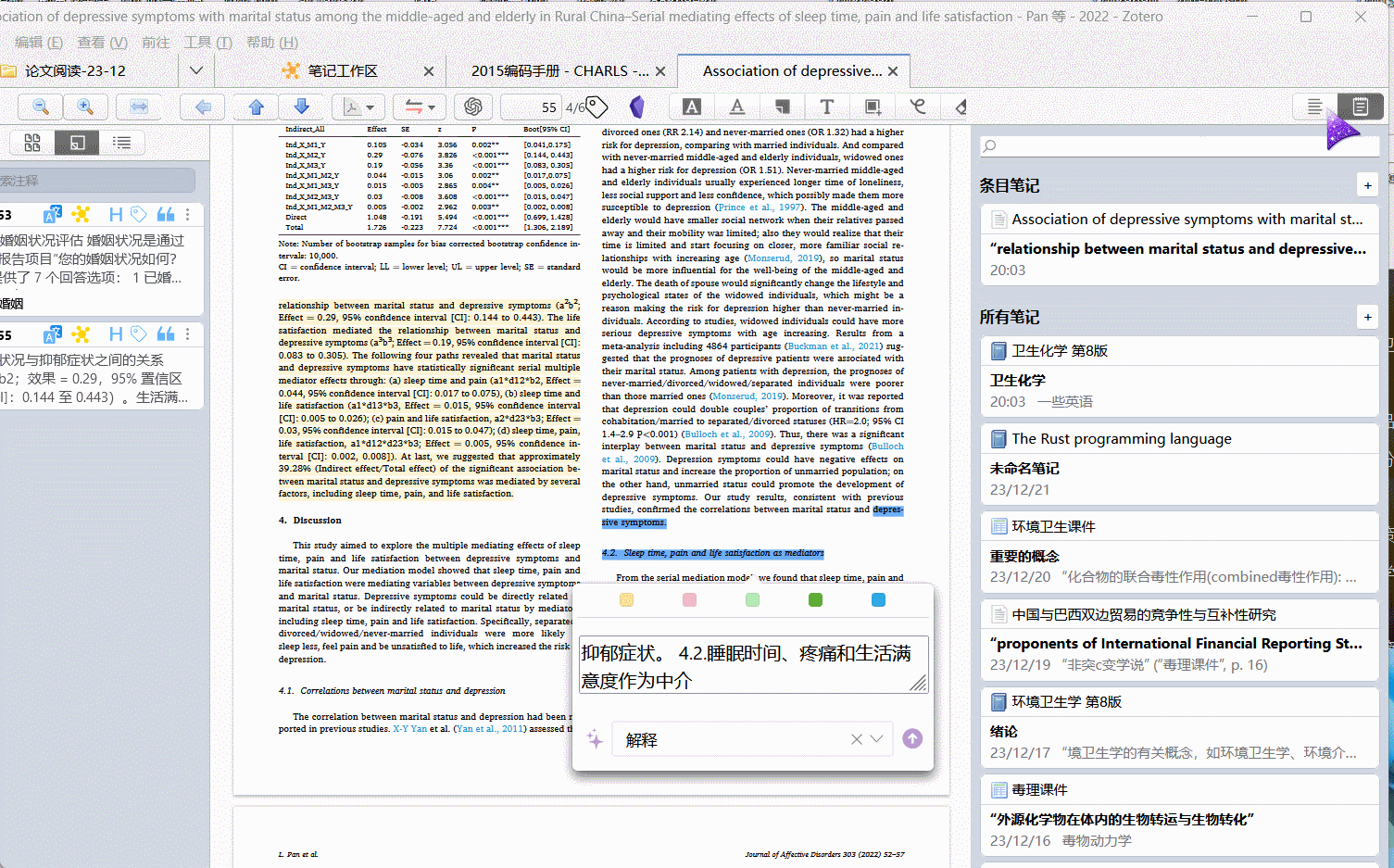
插件使用
模板新建笔记
- 自定义模板难度较高,推荐到作者的模板讨论区使用现成的模板
- 注意,复制到的模板用剪贴板导入,不要在模板编辑区自己导入
- 网址:zotero-better-notes Note Templates · Discussions (https://github.com/windingwind/zotero-better-notes/discussions/categories/note-templates)

添加PDF内容到条目笔记
通常可用两种方式
- 选中内容后悬浮窗口点击添加至笔记
- 选中注释后直接拖拽至笔记区(图片也可以直接拖拽)

设定主笔记并进行双联
- 在笔记区点击右上角设置
- 设为工作区笔记

链接条目笔记到主笔记并形成双联
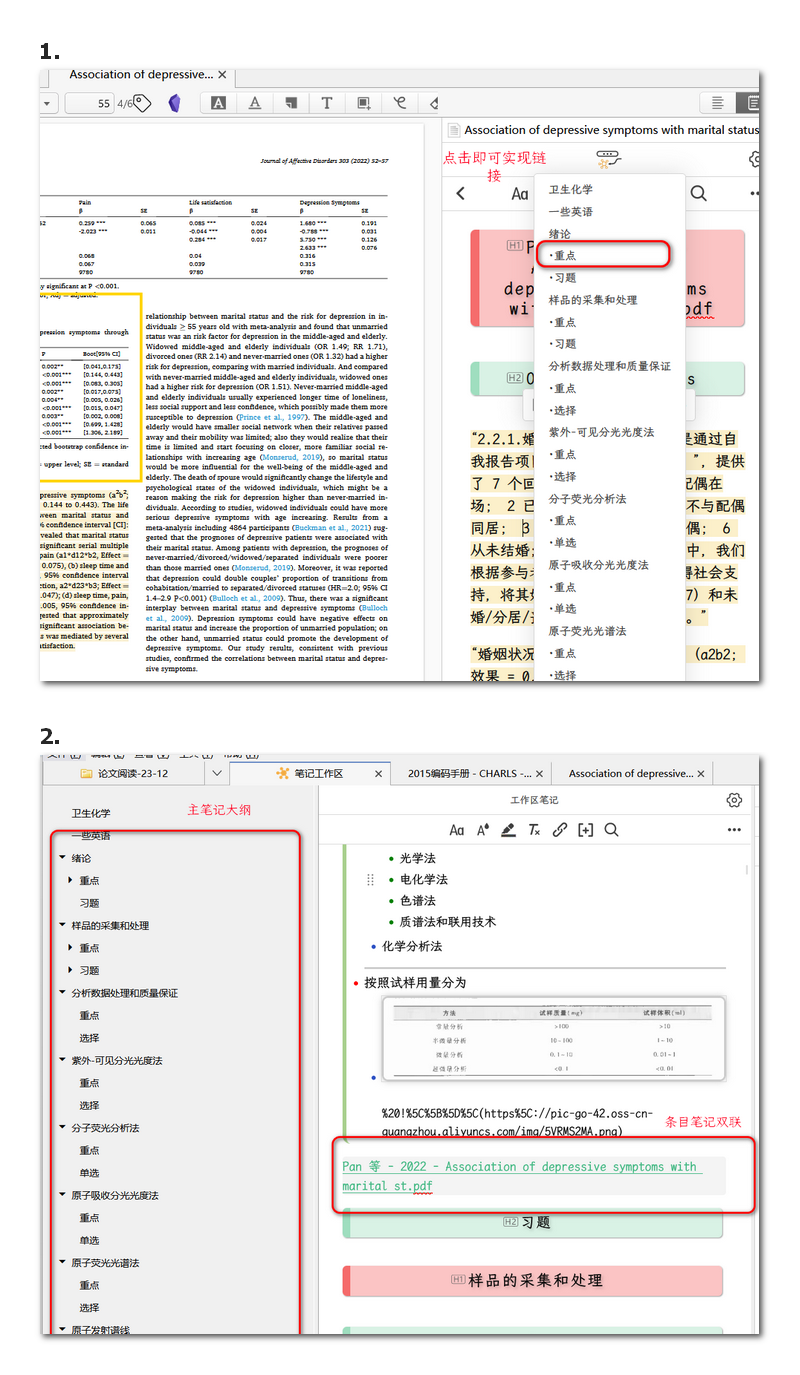
导出多样式笔记
- bn的导出格式极为丰富
- 推荐使用md格式导出及docx格式导出
- md格式可以进行双向同步,导出的文件可以使用其它typra或ob进行编辑并到obsidian查看
- docx格式,可实现兼容性(zotero7)导出图片,公式,及链接
其它设置
笔记预览时显示颜色或隐藏注释
如果要设置完全隐藏引注永不显示,可参考第35期内容
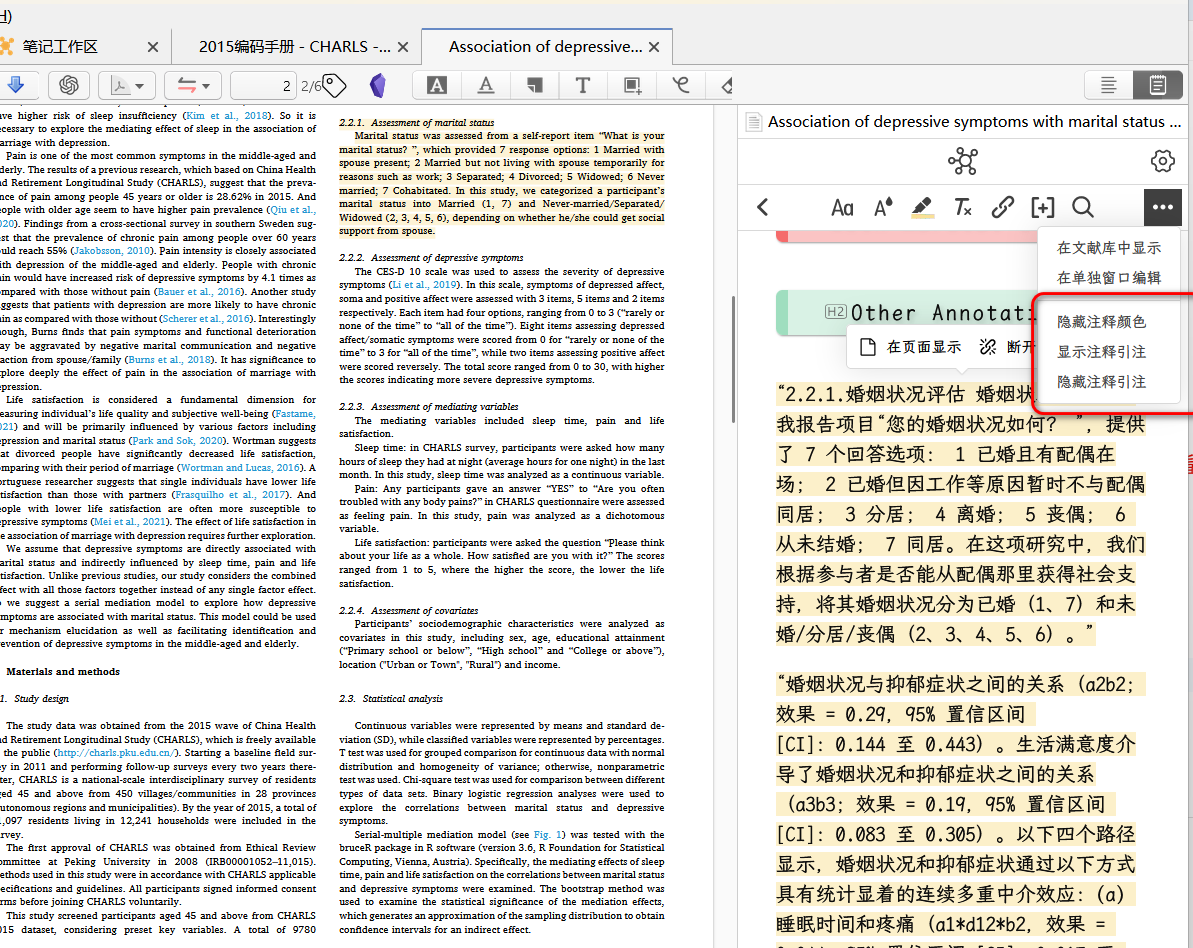
设置公式识别(zotero7功能)
- 结合Action for zotero插件的动作实现公式识别
- 教程见OCR math to latex from image annotations (https://github.com/windingwind/zotero-actions-tags/discussions/220)
- bing引擎性价比高,simpletex免费且质量极好,其它公式识别引擎自行选择

预览条目笔记
- 使用zotero-style插件功能

取消同步文件
- 在主页面的工具区到同步管理器设置同步文件管理